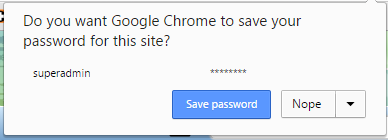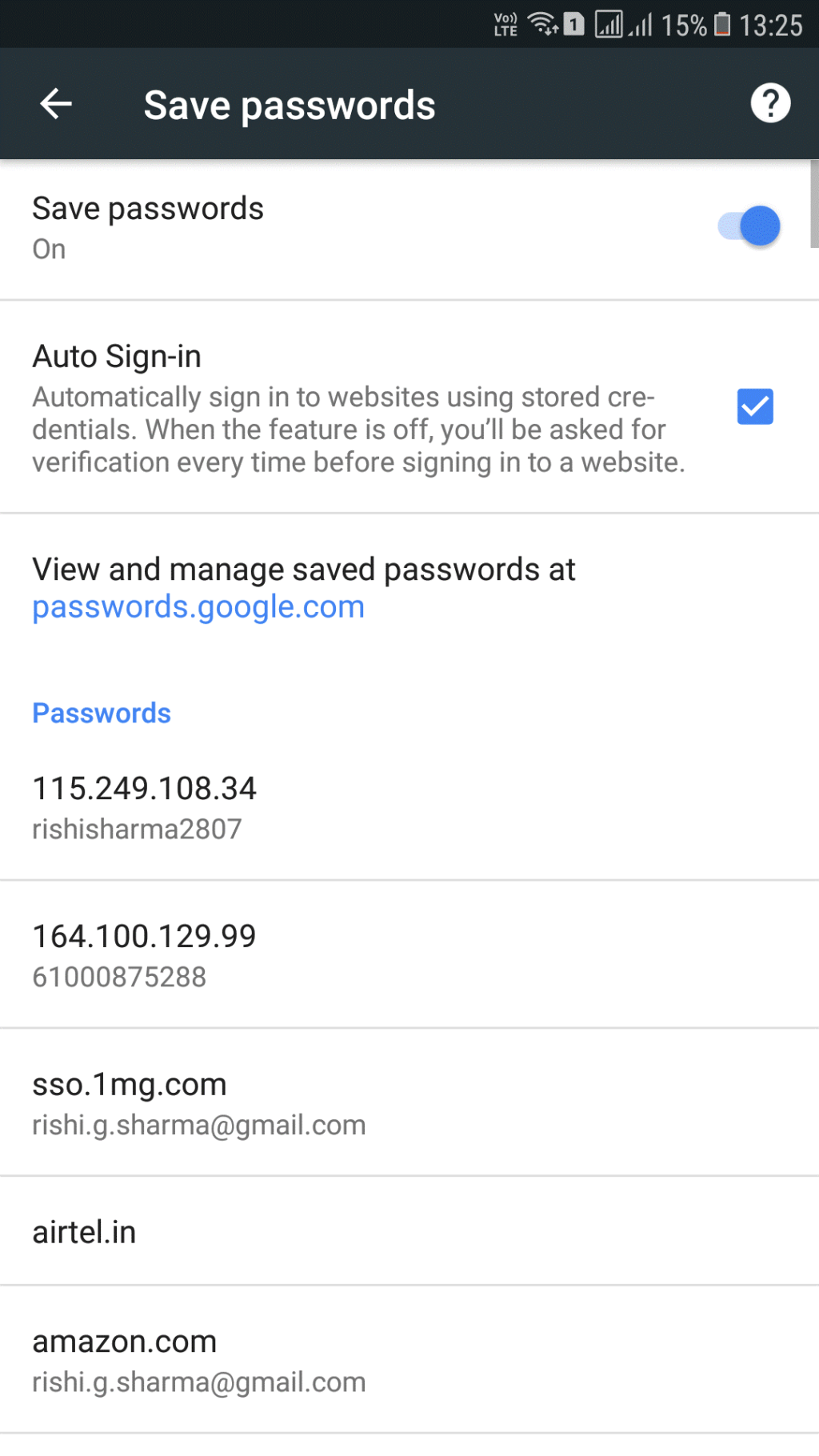Google Chrome jedan je od najpametnijih i najbržih web preglednika za stolna računala i Android. Značajke koje nudi svakako su unosne i ekskluzivne za njegovu publiku. Doista postoji velika razlika između verzija za desktop i pametne telefone. Međutim, to je više zbog raznih ograničenja postavljenih na aplikacije Androida i povezani hardver. U prethodnoj verziji, ako želite vidjeti spremljene lozinke u Chromeu na Androidu, to nije bilo moguće. Međutim, s verzijom Chromea 62 (trenutačno 62.0.3202.84) možete vidjeti spremljene lozinke.
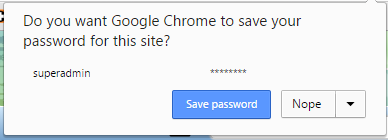
Uz najnoviju verziju Google Chromea , više ne morate pamtiti složene zaporke jer ih možete kopirati izravno iz spremljenih. Pogledajmo kako lako vidjeti spremljene lozinke u Chromeu na Androidu:
Zapamtite : kako biste spriječili bilo kakvu krađu podataka, obavezno je postaviti uzorak/zaključavanje pribadačem ili otiskom prsta na svom Androidu prije nego što možete vidjeti spremljene lozinke kako biste spriječili pristup podacima bilo kojoj neovlaštenoj osobi.
- Pravilo palca za dobivanje pristupa preko vaših spremljenih zaporki i ažuriranje vašeg trenutačnog Google Chromea na vašem Androidu najnovijom verzijom 62.0.3202.84. Ako iz nekog razloga ažuriranje nije dostupno za vaš uređaj ili lokaciju, možete to pokušati učiniti putem preglednika Chrome Beta.
- Pokrenite najnoviji web preglednik Google Chrome na svom Androidu.
- Dodirnite tri okomite točke koje se nalaze u gornjem desnom kutu zaslona.
- Odaberite Postavke s popisa opcija.
- Dodirnite opciju Spremi lozinke .
- Odaberite web stranicu za koju tražite lozinku.
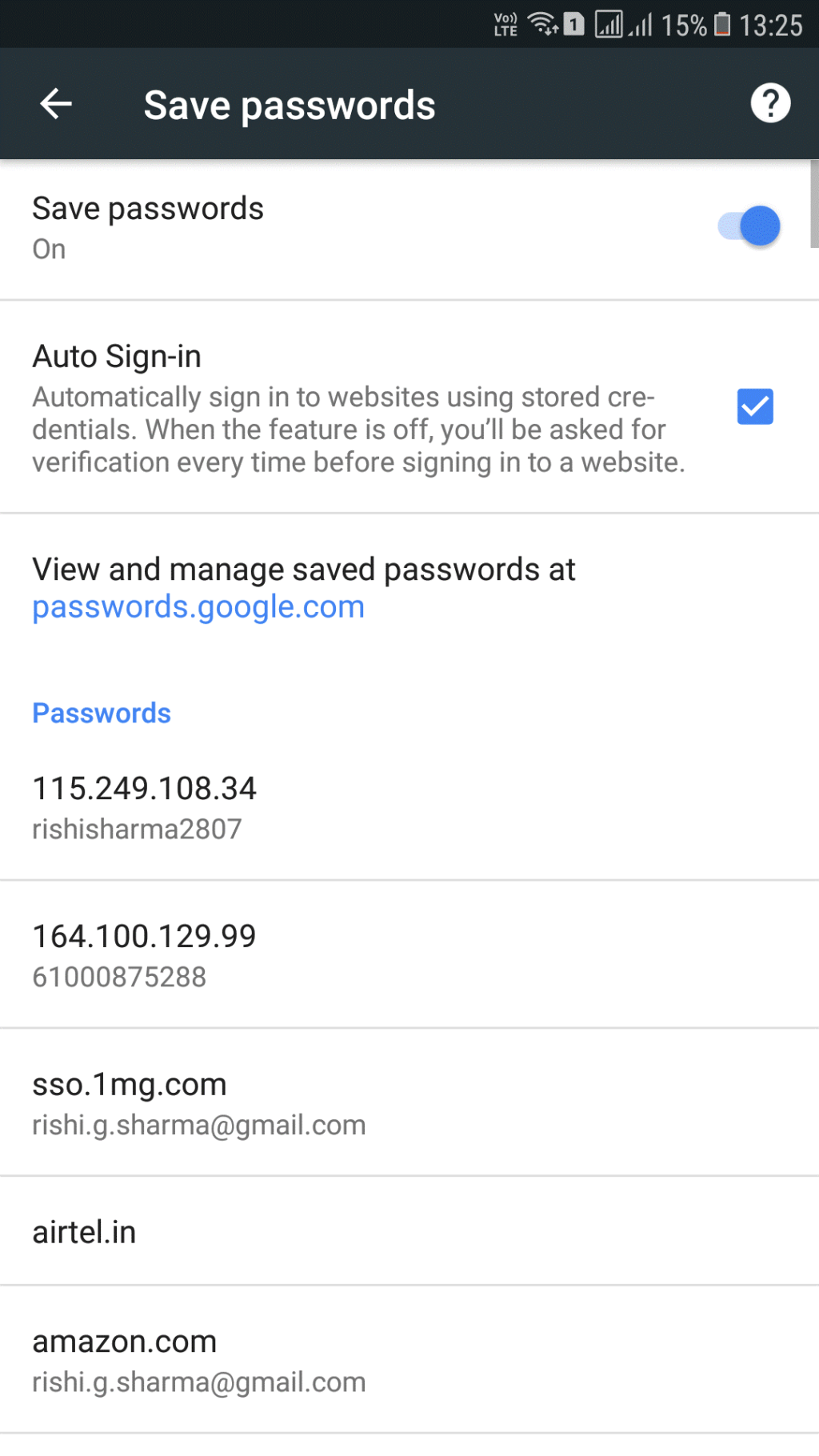
- Dodirnite ikonu oka da biste vidjeli lozinku u Chromeu na Androidu.
- Potvrdite da ste to vi otključavanjem sigurnosne brave ili uzorka/pribadače ili otiska prsta.
- Provjerite i kopirajte lozinku. (Ne smijete napraviti snimku zaslona iz sigurnosnih razloga).
Ako nemate pristup svom Androidu i želite znati lozinku za određenu web stranicu, još uvijek je možete dobiti sa svoje radne površine. Vi samo trebate preusmjeriti na passwors.google.com i prijaviti se sa svojim vjerodajnicama. Prikazat će točno iste podatke koje ima na vašem Androidu.
Iako je to super značajka da nikada ne zaboravite lozinku za bilo koju web stranicu, također je potrebno redovito provjeravati. Ne preporučuje se spremanje lozinki za vaše bankovne i druge kritične web stranice.
Također pogledajte: Kako onemogućiti značajku 'Pull-to-Refresh' u Chromeu za Android
Također ne smijete dijeliti uzorak ili pin svog Androida ni s kim i trebali biste ga mijenjati u redovitim intervalima. Ako za prijavu radi provjere zaporki koristite drugi stroj od vašeg, provjerite jeste li se pravilno odjavili. Svaki nedostatak u vašem računalstvu može dovesti do neželjene situacije.